Theo mặc định, Safari sẽ chặn tất cả các loại cửa sổ bật lên (pop-up windows) có thể gây khó chịu cho người dùng trong khi duyệt web. Tuy nhiên, đôi khi cũng có những cửa sổ pop-up hữu ích, chẳng hạn liên quan đến thông tin xác thực đăng nhập, hình ảnh xác thực, biểu mẫu... vô tình bị chặn. Để giải quyết vấn đề, bạn có thể vô hiệu hóa trình chặn cửa sổ pop-up trong Safari cho tất cả các trang web, hoặc áp dụng trên một số website nhất định.
Cùng tìm hiểu cách thực hiện ngay sau đây.
Tắt trình chặn cửa sổ pop-up cho tất cả các trang web trong Safari
Trước tiên, hãy mở trình duyệt Safari trên máy Mac của bạn. Sau đó, nhấp vào mục “Safari” ở góc trên bên trái của thanh menu đầu màn hình và chọn “Preferences”.
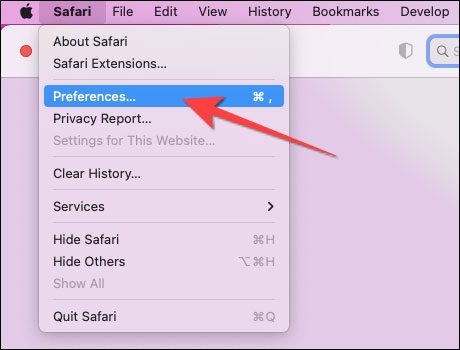
Tiếp theo, nhấp vào tab "Websites".
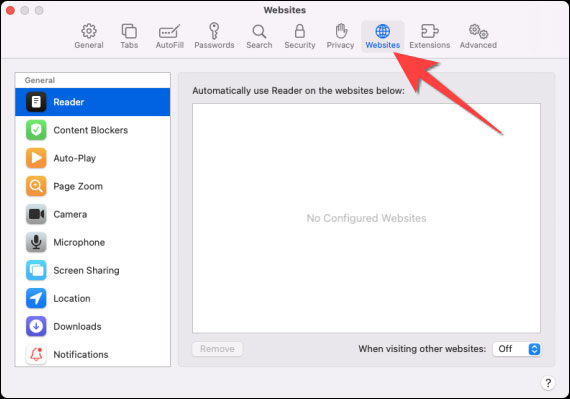
Trong cột “General” ở bên trái, bạn cuộn xuống và chọn “Pop-up Windows”.
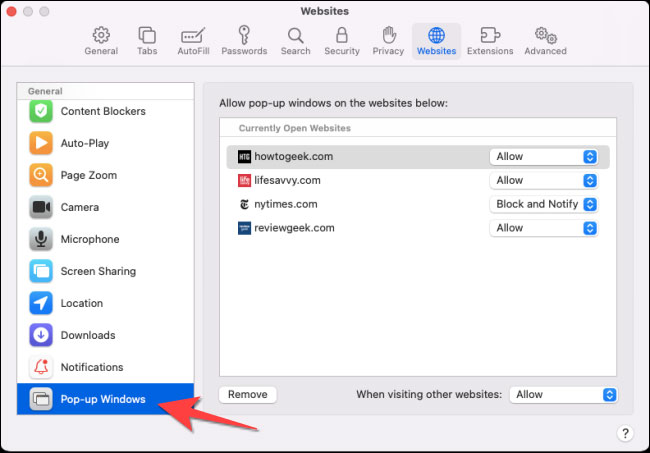
Sử dụng menu thả xuống bên cạnh tùy chọn “When Visiting Other Websites” ở phía dưới bên trái và nhấp vào “Allow”.
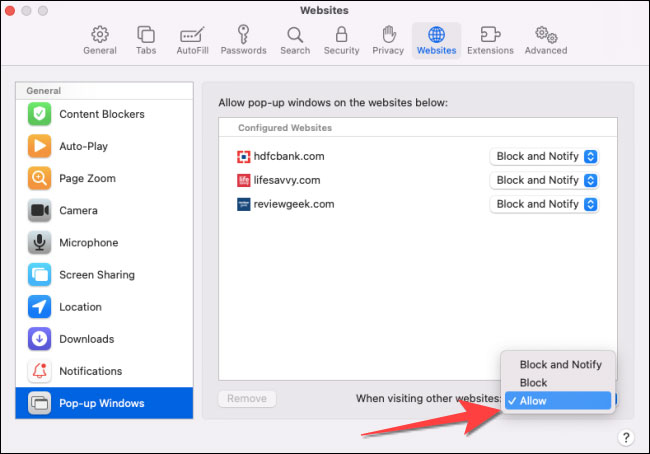
Từ bây giờ, Safari sẽ cho phép tất cả các cửa sổ pop-up được hiển thị thoải mái trên mọi trang web mà bạn truy cập.
Tắt trình chặn cửa sổ pop-up cho một website cụ thể trong Safari
Đầu tiên, hãy mở Safari trên máy Mac của bạn, sau đó duyệt đến các trang web bạn muốn cho phép hiển thị cửa sổ pop-up.
Tiếp theo, nhấp vào mục “Safari” ở góc trên bên trái của thanh menu đầu màn hình và chọn “Preferences”.
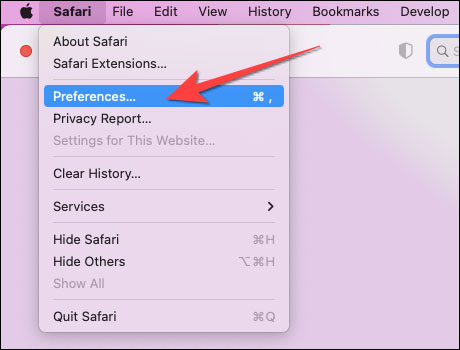
Trong cửa sổ Safari Preferences hiện ra, nhấp vào tab “Websites”.
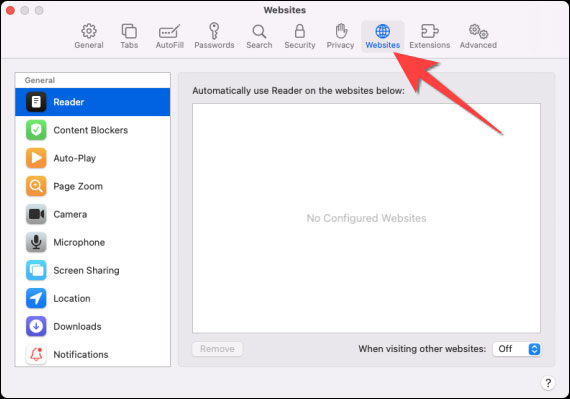
Cuộn xuống trong cột “General” và chọn “Pop-up Windows”.
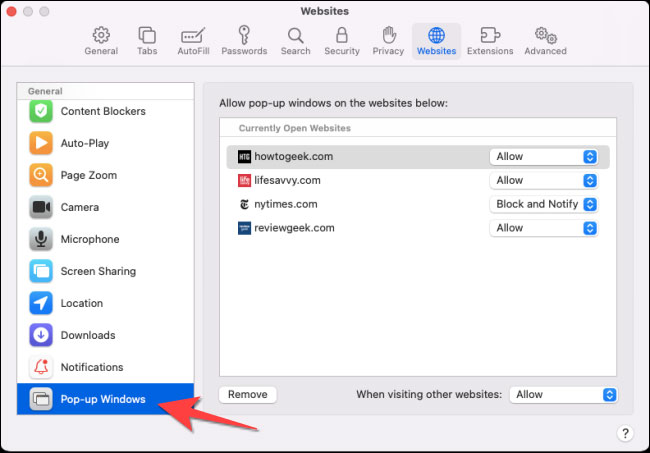
Ở bên phải, bạn sẽ thấy danh sách các trang web mở trong Safari và tùy chọn “Block and Notify” được đặt cho mỗi trang. Sử dụng menu thả xuống bên cạnh một trang web và chọn “Allow”.
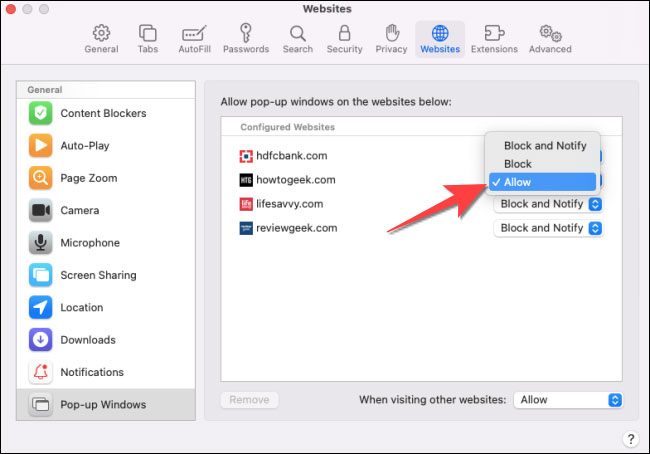
Lặp lại quy trình tương tự để cho phép hiển thị cửa sổ pop-up trên các trang web khác trong danh sách.
 Công nghệ
Công nghệ  Windows
Windows  iPhone
iPhone  Android
Android  Làng CN
Làng CN  Khoa học
Khoa học  Ứng dụng
Ứng dụng  Học CNTT
Học CNTT  Game
Game  Download
Download  Tiện ích
Tiện ích 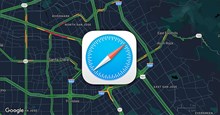
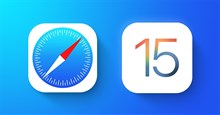



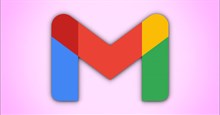





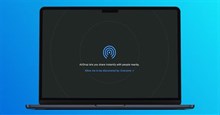
 macOS
macOS  Linux
Linux  Đồng hồ thông minh
Đồng hồ thông minh  Chụp ảnh - Quay phim
Chụp ảnh - Quay phim  Phần cứng
Phần cứng  Thủ thuật SEO
Thủ thuật SEO  Kiến thức cơ bản
Kiến thức cơ bản  Dịch vụ ngân hàng
Dịch vụ ngân hàng  Lập trình
Lập trình  Dịch vụ công trực tuyến
Dịch vụ công trực tuyến  Dịch vụ nhà mạng
Dịch vụ nhà mạng  Nhà thông minh
Nhà thông minh  Ứng dụng văn phòng
Ứng dụng văn phòng  Tải game
Tải game  Tiện ích hệ thống
Tiện ích hệ thống  Ảnh, đồ họa
Ảnh, đồ họa  Internet
Internet  Bảo mật, Antivirus
Bảo mật, Antivirus  Họp, học trực tuyến
Họp, học trực tuyến  Video, phim, nhạc
Video, phim, nhạc  Giao tiếp, liên lạc, hẹn hò
Giao tiếp, liên lạc, hẹn hò  Hỗ trợ học tập
Hỗ trợ học tập  Máy ảo
Máy ảo  Điện máy
Điện máy  Tivi
Tivi  Tủ lạnh
Tủ lạnh  Điều hòa
Điều hòa  Máy giặt
Máy giặt  Quạt các loại
Quạt các loại  Cuộc sống
Cuộc sống  Kỹ năng
Kỹ năng  Món ngon mỗi ngày
Món ngon mỗi ngày  Làm đẹp
Làm đẹp  Nuôi dạy con
Nuôi dạy con  Chăm sóc Nhà cửa
Chăm sóc Nhà cửa  Du lịch
Du lịch  Halloween
Halloween  Mẹo vặt
Mẹo vặt  Giáng sinh - Noel
Giáng sinh - Noel  Quà tặng
Quà tặng  Giải trí
Giải trí  Là gì?
Là gì?  Nhà đẹp
Nhà đẹp  TOP
TOP  Ô tô, Xe máy
Ô tô, Xe máy  Giấy phép lái xe
Giấy phép lái xe  Tấn công mạng
Tấn công mạng  Chuyện công nghệ
Chuyện công nghệ  Công nghệ mới
Công nghệ mới  Trí tuệ nhân tạo (AI)
Trí tuệ nhân tạo (AI)  Anh tài công nghệ
Anh tài công nghệ  Bình luận công nghệ
Bình luận công nghệ  Quiz công nghệ
Quiz công nghệ  Microsoft Word 2016
Microsoft Word 2016  Microsoft Word 2013
Microsoft Word 2013  Microsoft Word 2007
Microsoft Word 2007  Microsoft Excel 2019
Microsoft Excel 2019  Microsoft Excel 2016
Microsoft Excel 2016  Microsoft PowerPoint 2019
Microsoft PowerPoint 2019  Google Sheets - Trang tính
Google Sheets - Trang tính  Code mẫu
Code mẫu  Photoshop CS6
Photoshop CS6  Photoshop CS5
Photoshop CS5  Lập trình Scratch
Lập trình Scratch  Bootstrap
Bootstrap